Содержание
Как установить и подключить интернет розетку, телевизионную розетку и телефонную
- Нюансы монтажа
- Как подключить и установить интернет розетку
- Как подключить и установить телефонную розетку
- Как подключить и установить телевизионную розетку (ТВ)
Практически все производители электрических установочных систем (к ним относится производство выключателей и электрических розеток), занимаются в свою очередь, еще и выпуском другой сетевой продукции:
- телевизионные;
- телефонные;
- сетевые, то есть интернет розетки.
Сегодня мы и поговорим о том, как установить и подключить интернет розетку, телевизионную розетку и телефонную.
Нюансы монтажа
В основном дизайн всех изделий из одной серии должен быть согласно друг другу — это предназначено для того, чтобы покупатель сумел поддерживаться в своем интерьере целостность дизайнерской задумки. Именно поэтому принято выбирать всю серию данной продукции.
Что же касается установки розеток, то на этот счет можно сказать, что сетевые, телевизионные и телефонные розетки будут монтироваться идентичным, то есть схожим способом. Монтаж розеток хоть и схож, но все же стоит знать некоторые нюансы для каждого вида из них:
- Первый нюанс довольно приятный, так как напряжение в телефонных и сигналы в сетевых и телевизионных розетках минимален, что позволяет обеспечить абсолютную безопасность жизни и здоровью человека.
- Вторым нюансом является то, что монтаж данных розеток требует особой внимательности и аккуратности во время подключения. Особую внимательность стоит отнести к сетевым или интернет-розеткам, так как здесь очень важна правильная распиновка.
Подрозетники здесь используются такие же, как и в варианте с электрическими розетками и выключателями.
Как подключить и установить интернет розетку
Давайте начнем рассматривать всё поэтапно:
- С тыльной стороны каждой сетевой или интернет-розетки в обязательном порядке должен находится специальный терминал для того, чтобы подключить стандартный сетевой кабель.
 Он может быть представлен любым зажимным устройством, но чаще всего это клеммная колодка с восемью винтовыми пружинами. Все восемь колодок обычно промаркированы специальным цветным указателем, где каждый цвет идентичен цвету подключаемых проводков, как следует — их четыре пары.
Он может быть представлен любым зажимным устройством, но чаще всего это клеммная колодка с восемью винтовыми пружинами. Все восемь колодок обычно промаркированы специальным цветным указателем, где каждый цвет идентичен цвету подключаемых проводков, как следует — их четыре пары. - Проводки следует тщательно зачистить и каждый на свое место зафиксировать. (Смотрите так-же статью про способы соединения электрических проводов.)
- После этого необходимо проверить работоспособность сети. Для этого следует просто подключить компьютер.
- Если работа идет нормально, тогда можно сделать завершающий штрих — зафиксировать розетки в подрозетники.
Как подключить и установить телефонную розетку
Практически точно так же, но даже более просто подключаются телефонные розетки. Терминал таких розеток состоит всего из четырех специальных соединений. Поэтому, необходимо две жилы телефонного кабеля соединить с контактами 2 и 3 (цвет проводов – красный и зеленый).
Как подключить и установить телевизионную розетку (ТВ)
Что же касается подключения телевизионных (ТВ) розеток, то для начала необходимо знать, что они бывают трех видов:
- Одиночные. Они имеют небольшое внутреннее сопротивление.
- Проходные.
- Конечные. Их внутреннее соединение повышено.
Проходные и конечные розетки обычно применяют в том случае, если необходимо установить несколько телевизионных точек, не используя дополнительного разделительного устройства. Плюсом таких розеток является:
- Они позволяют «развязать» сразу несколько телевизионных приемников, а так же уменьшить влияние одного приемника на второй.
- Также здесь прилично экономится кабель.
Но все же у данного типа розетки есть и свои минусы:
- На выходе данной системы уровень сигнала должен быть очень велик.
- Если вы не можете себе этого позволить, тогда стоит выбирать одиночные розетки с использованием усилителя-разветвителя сигнала.

Данное устройство имеет питающие провода и адаптер. Здесь есть один вход и несколько выходов. Сам адаптер необходимо подключить в сеть 220 В, входной кабель направить непосредственно на вход, а выходные к выходам и дальше на розетки.
На любой телевизионной розетке с ее тыльной части должен находиться клеммный винтовой контакт, обычно он расположен по центру. Он необходим для подключения центральной жилы ТВ–кабеля. Оплетку с экраном необходимо зафиксировать с помощью специальной скобы.
Но необходимо учитывать, что если вы работаете с проходными розетками, таких центральных контактов будет два, как и две скобки для фиксации.
Чтобы подключить кабель, необходимо:
- Предварительно его необходимо тщательно зачистить на необходимой длине. Оплетку с экраном следует слегка обрезать.
- Теперь подключаем центральную жилу кабеля, а остатки экрана с оплеткой зажимаем скобой-фиксатором. Но очень важно внимательно следить за тем, чтобы не произошло замыкания оплетки и центральной жилы кабеля.

- Далее проверяем работоспособность подключения и фиксируем розетки в подрозетники.
Как подключить интернет розетку
В России большая часть провайдеров делают установку своего сетевого оборудования на чердаках, в лифтовых и прочих подсобных местах. Витая пара прокладывается на этажи через каналы между этажами, затем уже на каждом этаже делается разводка по квартирам. После проводки сетевого кабеля, как правило, он остается в незакрепленном состоянии, находясь где-то на полу или на уровне плинтуса в прихожей квартиры. Во избежание путаться в кабеле, его прячут либо закрепляют, подключая к интернет — розетке.
Для этого есть специальные сетевые с портом RJ-45 розетки. Они, как и обычные розетки бывают наружными либо встроенными. Если интернет-розетка наружная, то она устанавливается на поверхности стены, а для встроенной интернет — разетки делают углубляемую в стену коробку со скрытым кабельным каналом.
Так как, по витой паре идет слаботочный высокочастотный специальный сигнал, категорически запрещается прокладывать интернет кабель вблизи от какой-либо электропроводки. Важно учитывать, что если в квартире электрические кабели находятся под потоком, то прокладывать витую пару необходимо возле плинтуса либо просто на противоположной стене, то есть где, нет электропроводки. Возможен вариант, когда витая пара все-таки пересекает электропроводку, тогда ее надо прокладывать перпендикулярно.
В больших учреждениях, например таких как, серверные кампании, информационно-вычислительные центры, укладка витой пары осуществляется в металлические секционные каналы. Если высокий уровень электромагнитных помех и критичная скорость соединения, то прокладка кабеля осуществляется в металлическую трубку. В жилых квартирах, как правило, используют специальные кабельные каналы, изготовленные из пластика.
Подготовительные работы
Чтобы подключить интернет — розетки в домашних условиях самостоятельно используют специальные для этого дела материалы и инструменты.
1. Интернет-розетка RJ-45 категории 5е, которую обычно используют на 8 портов.
2. Витая пара, то есть неэкранированный интернет кабель из четырех витых пар UTP-5e, он на восемь жил и имеет, как правило, четыре пары различного цвета, такие как, зеленые, коричневые, синие, оранжевые. А вот ответные пары снабжены таким же цветом но уже имеют и белую полоску.
3. Инструмент специальный для зачистки проводов или хорошо наточенный нож (можно лезвие нож).
4. Инструмент специальный для обжима проводов в коннекторе.
5. Отвертки и плоскогубцы.
6. Перфоратор либо дрель с буром по бетону.
7. Коробка установочная.
Перед подключением интернет — розетки надо выполнить, строго соблюдая определенный ряд действий.
- Проложить кабель в коробах, готовых штробах при скрытом методе проводки либо же просто поверху, можно в плинтусе.
- Необходимо сделать установку монтажной коробки, если проводка скрытая. С этой целью перфоратором делают в стене отверстие, устанавливая в него коробку на саморезах c дюбелями.

- Если способ проводки открытый, кабель на стене монтируют скобами, либо укладывают в короба из пластика. После чего делают сетевую розетку на стену, сняв крышку для подключения интернет кабеля.
Виды схем подключения
На данный момент имеется две схемы, по которым подключаются интернет — розетки А и В с отличием, которое выражается в расположении пар оранжевой, зеленой.
Чтобы правильно определить схему подключения сетевой розетки, надо знать схему обжатия вилки у провода с другой стороны. Наклейка на клеммнике с символами 568А будет для схемы А, а надпись 568В — для схемы В.
Если наклейки отсутствуют, то смотрят, как расположены провода в витой паре. Провода будут идти в следующей очередности при схеме 568А: зеленый с белой полосой, затем зеленый, потом оранжевый с белой полосой, далее синий, затем синий с белой полосой, далее коричневый с белой полосой, завершающий — коричневый.
В следующей очередности при схеме В идут провода: оранжевый с белой полосой, далее оранжевый, затем зеленый с белой полосой, потом синий, далее синий с белой полосой, затем зеленый, далее коричневый с белой полосой, завершающий — коричневый.
Заранее необходимо уточнить у провайдера, какое обжатие у разъемов на его стороне. Если же узнать никак невозможно, то по любой схеме возможно подключение. При необходимости позже можно будет поменять зеленую и оранжевую пары местами. Схемы выбираются по определенным правилам. Например, в Америке для горизонтальных каналов используют стандарт 568А, а 568В – для вертикальных. При подключении схема неважна, самое главное, чтобы и на одном конце и на другом конце кабеля подключение витой пары было одинаково.
Подключение интернет — розетки
Сняв с кабеля изоляцию профессиональным инструментом либо ножом на 5 сантиметров, расправляют жилы. Важно следить за целостностью всех жил. Жилы по выбранной очередности вкладывают в порты. Учитывая что, в розетке предусмотрены специальные защелки-зажимы, то процесс этот выполнить достаточно легко.
В редких случаях жилы фиксируются небольшими болтиками, а также, фигурной отверткой. Завершив подключение кабеля, важно проверить интернет-подключение на вашем персональном компьютере, в случае нормы — работа закончена, но если отрицательный результат, то необходимо вновь проверять качество вышеописанного обжатия на коннекторе.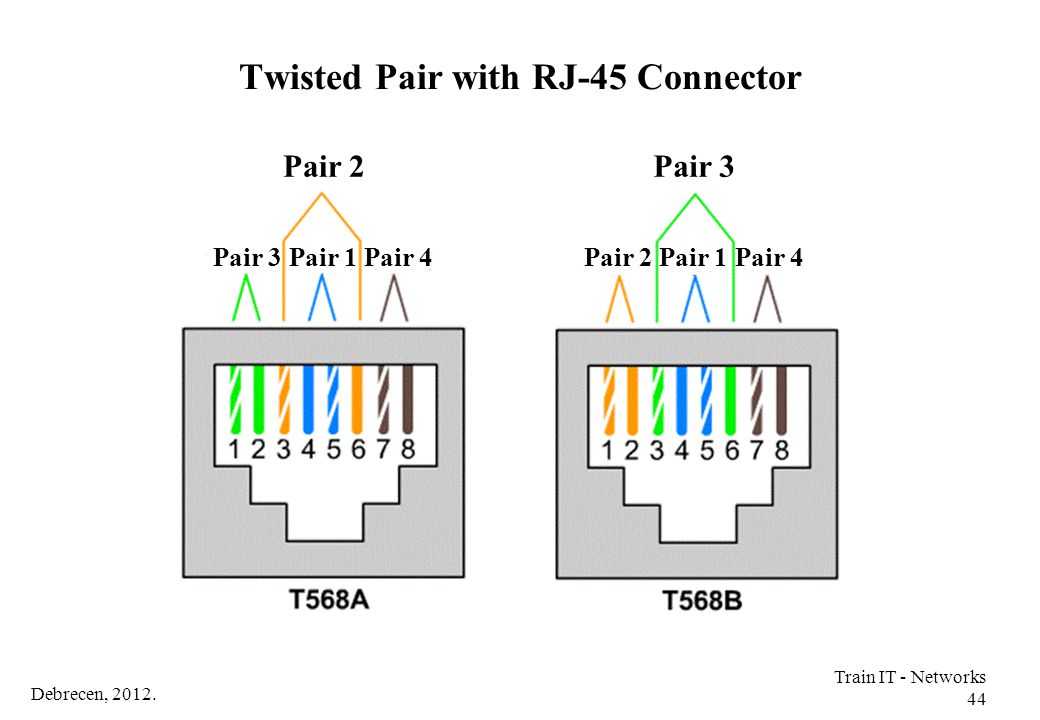
По полному завершению проведенных работ, интернет розетку необходимо вставить в коробку, зафиксировать раздвижными металлическими специальными зажимами либо в качестве них шурупами. Далее необходимо защелкнуть пластиковую накладку, а затем можно подключать к компьютеру сетевой шнур.
Что такое Powerline Networking и как вы его используете?
Wi-Fi не всегда работает должным образом, и это не единственный вариант подключения к сети. Ethernet обеспечивает наилучшие скорости, но выглядит некрасиво, если его задрапировать с устройств и проложить по половицам. Вот где на помощь приходит Powerline.
Содержание
- Что такое сеть Powerline?
- Почему это полезно?
- Powerline лучше Wi-Fi?
- Безопасен ли Powerline?
- Верхние адаптеры Powerline
Короче говоря, Powerline обеспечивает лучшее из обоих миров, используя существующую электрическую проводку в доме или офисе. Мы объясняем, что делает это сетевое решение, а также его преимущества и недостатки.
Что такое сеть Powerline?
Сеть
Powerline — это технология, занимающая промежуточное положение между проводной и беспроводной. Вместо того, чтобы передавать сетевые данные в воздух или через кабели, проложенные вдоль плинтусов, он использует существующую электрическую проводку в доме или офисе. Он также поддерживает самое длинное расстояние из трех, хотя производительность сильно зависит от общей электропроводки и мощности устройств.
В этой концепции нет ничего нового. Цифровая абонентская линия или DSL использует существующий телефонный провод для подключения к Интернету дома или в офисе. Это достигается за счет передачи данных на более высокой частоте, чем телефонная служба.
В случае Powerline мощность переменного тока передается с частотой 50 Гц или 60 Гц, в зависимости от вашей электрической системы. Powerline передает данные между 2 МГц и 86 МГц, но игнорирует частоты, основанные на мощности.
Идея состоит в том, чтобы обеспечить сетевое подключение устройств за пределами диапазона Wi-Fi, не прокладывая кабели Ethernet по всему дому или офису. Общая скорость обычно не соответствует проводной сети, а в некоторых случаях и Wi-Fi. Но то, что Powerline предлагает по беспроводной связи, — это стабильность и меньшая задержка, поскольку технология не борется с мешающими сигналами.
Общая скорость обычно не соответствует проводной сети, а в некоторых случаях и Wi-Fi. Но то, что Powerline предлагает по беспроводной связи, — это стабильность и меньшая задержка, поскольку технология не борется с мешающими сигналами.
Давайте технические
Большинство комплектов Powerline содержат два адаптера, каждый с портом Ethernet. Одно устройство подключается к электрической розетке и подключается к порту локальной сети модема или маршрутизатора с помощью кабеля Ethernet. Второй блок подключается к другой электрической розетке рядом с устройством, которое вы хотите подключить к сети.
Не углубляясь в технические аспекты аппаратного и программного обеспечения, первый адаптер, подключенный к вашему модему или маршрутизатору, преобразует получаемый им протокол Ethernet (IEEE 802.3) в протокол HomePlug AV2. Затем эти данные «транслируются» по электрическим проводам подобно тому, как маршрутизаторы преобразуют и транслируют беспроводную связь (IEEE 802.11). Вместо того, чтобы полагаться на антенны, адаптеры передают сигнал через линейный и нейтральный разъемы питания.
Вместо того, чтобы полагаться на антенны, адаптеры передают сигнал через линейный и нейтральный разъемы питания.
Раньше линейный и нейтральный провода использовались только для одного входа и выхода (1×1). В спецификации HomePlug AV2 добавлен заземляющий провод, обеспечивающий передачу MIMO и формирование луча для поддержки передачи видео Ultra HD. Адаптер по существу передает данные, используя любые две пары, такие как линия и земля или линия и нейтраль (2×2).
Все остальные адаптеры, подключенные к электрической системе, получают как питание, так и передачу данных. Они отфильтровывают последние, преобразуют все это обратно в протокол Ethernet и проталкивают сетевое соединение через порт Ethernet. Некоторые адаптеры Powerline также обеспечивают подключение к Wi-Fi.
HomePlug AV2 — лучший
Сеть
Powerline работает со всеми проводными устройствами, которые могут подключаться к Интернету — со всеми беспроводными, если адаптер имеет Wi-Fi. Все адаптеры синхронизируются и работают вместе, создавая, например, цифровую карту обнаруженных станций и их подключений, что полезно для управления сетью.
Все адаптеры синхронизируются и работают вместе, создавая, например, цифровую карту обнаруженных станций и их подключений, что полезно для управления сетью.
В настоящее время HomePlug AV2 является лучшим протоколом Powerline, более гибкой итерацией старого стандарта HomePlug, предназначенным для увеличения скорости, расширения покрытия и обеспечения спящего режима для снижения энергопотребления, среди других примечательных функций.
Если вы покупаете адаптеры Powerline (подробнее об этом позже), всегда не забывайте искать самый последний протокол, потому что между поколениями качество значительно возрастает.
Почему это полезно?
Поскольку Wi-Fi используется по всему миру, в домах, на предприятиях и даже на тротуарах, очевидно, что он работает. Итак, зачем нам нужен еще один способ подключения к Интернету? Потому что бывают ситуации, когда подключение Powerline более полезно. Вот большие преимущества.
Экономьте деньги на установке
Предположим, у вас есть устройство, например телевизор, которое может подключаться к Интернету с помощью проводного соединения Ethernet, но не имеет Wi-Fi. К сожалению, ваш роутер находится на другом конце комнаты. Вы можете проложить кабели Ethernet через стены, вдоль плинтусов или под ковром, но это требует времени, выглядит некрасиво и может потребовать большого количества кабелей. Приобретение пары адаптеров Powerline — более быстрое и зачастую более доступное решение.
К сожалению, ваш роутер находится на другом конце комнаты. Вы можете проложить кабели Ethernet через стены, вдоль плинтусов или под ковром, но это требует времени, выглядит некрасиво и может потребовать большого количества кабелей. Приобретение пары адаптеров Powerline — более быстрое и зачастую более доступное решение.
Решение проблем с Wi-Fi
Есть места, куда Wi-Fi не может надежно подключиться. Сильные помехи или очень большие дома могут затруднить использование беспроводного соединения. В этих случаях адаптеры Powerline могут дополнять сети Wi-Fi или предоставлять индивидуальные решения для устройств, которым требуется проводное подключение. Это также может помочь в решении других проблем, таких как неравномерная потоковая передача или низкая скорость, которые вы хотели бы улучшить.
Простая установка
Сеть
Powerline проста в установке. Вы можете сделать это самостоятельно всего за несколько минут. Если в вашем доме есть только одно или два устройства, которым нужен Интернет, Powerline может быть для вас самым удобным решением.
Powerline лучше Wi-Fi?
Петр Адамович/123RF
Петр Адамович/123RF
Вам может быть интересно, зачем вообще нужен Wi-Fi, если у Powerline есть все эти преимущества. Powerline лучше? Это хороший вопрос.
По сравнению с покупкой нескольких адаптеров Powerline маршрутизатор Wi-Fi, вероятно, является менее дорогим вариантом. Это, а также дополнительная гибкость беспроводного сигнала, являются основными причинами, по которым Wi-Fi является популярным сервисом для миллионов пользователей Интернета. С появлением Wi-Fi 6 (о котором мы подробнее поговорим ниже) максимальная скорость и преимущества Wi-Fi для мобильных устройств также стали гораздо более значительными, чем у Powerline.
Powerline поддерживает расстояние до 984 футов, но адаптеры не обмениваются данными по прямой линии. Данные должны проходить вверх и вниз по стенам и через чердак, увеличивая невидимое расстояние. Более того, если электропроводка в доме или офисе слишком старая или адаптеры Powerline разнесены слишком далеко друг от друга, то вы, скорее всего, увидите гораздо меньше реального максимума.
У адаптеров Powerline
тоже есть ограничения:
- Они должны подключаться непосредственно к электрической розетке: Адаптеры Powerline не работают должным образом при подключении к устройствам защиты от перенапряжений, разветвителям питания или ИБП.
- Избегайте розеток, управляемых автоматическими выключателями AFCI и GFCI: прерыватели цепи дугового замыкания (AFCI) и прерывателя цепи замыкания на землю (GFCI) могут снижать производительность до 50%.
- Они не должны пользоваться одной розеткой с устройствами, производящими электрические «помехи»: К таким устройствам относятся зарядные устройства, флуоресцентные лампы и электроприборы.
Некоторые адаптеры Powerline имеют сквозные розетки, поэтому вы не потеряете открытое подключение питания для других устройств. Вы также можете увидеть адаптеры со встроенным Wi-Fi для поддержки смартфонов и других беспроводных устройств.
После всего сказанного изучите электрическую схему дома или офиса, изучите коробку с автоматическим выключателем и подумайте, где можно безопасно подключить адаптеры Powerline, прежде чем покупать комплект. Вы также должны учитывать состояние Powerline и его сравнение с более новыми стандартами Wi-Fi перед совершением.
Вы также должны учитывать состояние Powerline и его сравнение с более новыми стандартами Wi-Fi перед совершением.
Powerline устарела?
К сожалению, стандарт HomePlug не изменится в ближайшее время. Хотя адаптеры Powerline обеспечивают стабильность и меньшую задержку, они не могут конкурировать с маршрутизаторами на основе стандартов Wi-Fi 5 Wave 2 и Wi-Fi 6/6e.
Предыдущие сравнения, которые мы сделали, основаны на Wi-Fi 5 Wave 1, который на данный момент является более распространенным сетевым решением в домах и офисах. Этот стандарт может похвастаться теоретической максимальной скоростью 1,3 Гбит/с, но опять же, вы редко встретите это в реальных беспроводных соединениях. Стандарт Wi-Fi 5 Wave 2 появился в 2018 году, увеличив максимальную скорость до 3,5 Гбит/с. Wi-Fi 6 — это новый стандарт беспроводной связи, который может похвастаться теоретической скоростью до 90,6 Гбит/с.
Теперь вы должны увидеть, к чему приводит аргумент Powerline против Wi-Fi. Учитывая, что на более новых адаптерах AV2000 вы увидите максимум 400 Мбит/с, это может быть немного лучше, чем если бы вы стояли рядом с маршрутизатором Wi-Fi 5 Wave 1. Оба страдают потерей скорости из-за диапазона, хотя Wi-Fi 5 Wave 1 хуже, учитывая, что его максимальный диапазон составляет 98 футов.
Учитывая, что на более новых адаптерах AV2000 вы увидите максимум 400 Мбит/с, это может быть немного лучше, чем если бы вы стояли рядом с маршрутизатором Wi-Fi 5 Wave 1. Оба страдают потерей скорости из-за диапазона, хотя Wi-Fi 5 Wave 1 хуже, учитывая, что его максимальный диапазон составляет 98 футов.
Однако в недавнем тесте маршрутизатора TP-Link Archer AX11000 Wi-Fi 6 реальная скорость достигла 2,4 Гбит/с на расстоянии 5 футов, но упала до 552 Мбит/с на расстоянии 20 футов. Другой тест показал, что TP-Link Archer AX6000 достиг 1,5 Гбит/с на расстоянии 5 футов, но упал до 868 Мбит/с на расстоянии 75 футов. Это значительно быстрее, чем Powerline.
Но большое различие между Powerline и Wi-Fi — фактическое физическое соединение . С Powerline проводные устройства подключаются с помощью порта Gigabit Ethernet и кабелей для создания стабильного соединения со скоростью до 400 Мбит/с. Скорость на беспроводных устройствах зависит от диапазона, помех другим устройствам и количества потоков, поддерживаемых каждым устройством.
Безопасен ли Powerline?
Электрические сигналы можно взломать так же, как прослушивать сигнал Wi-Fi. Вот почему важно выбирать адаптеры Powerline с лучшей доступной технологией шифрования (в настоящее время 128-битный AES). Адаптеры обычно поставляются с кнопками безопасности, которые при активации шифруют обмен данными. Убедитесь, что эти кнопки всегда включены.
Верхние адаптеры Powerline
При покупке комплектов адаптеров Powerline обращайте особое внимание на номера на их этикетках. Например, комплект TP-Link AV2000 может похвастаться скоростью до 2000 Мбит/с (или 2 Гбит/с), хотя вы никогда не увидите такой максимальной скорости. Кроме того, загляните в спецификацию и убедитесь, что в комплект входят порты Ethernet, поддерживающие скорость до 1 Гбит/с, так как все, что меньше, например 100 Мбит/с, ограничит ваше соединение независимо от скорости передачи по вашей электропроводке.
Высокая производительность: TP-Link TL-PA9020П
Основанный на протоколе HomePlug AV2, этот комплект содержит два одинаковых адаптера, поддерживающих скорость до 2000 Мбит/с. В реальных сценариях вы можете увидеть до 400 Мбит/с.
В реальных сценариях вы можете увидеть до 400 Мбит/с.
Каждое устройство оснащено встроенной розеткой, поэтому вы не потеряете розетку, два порта Gigabit Ethernet и кнопку сопряжения одним нажатием, которая синхронизируется с другими адаптерами. Светодиоды, встроенные сбоку, указывают на сильное (зеленый) и слабое (красный) соединение.
Как мы упоминали ранее в статье, протокол HomePlug AV2 поддерживает соединение 2×2, что означает два потока отправки и два потока приема. Другие функции включают фильтрацию шума, формирование луча и режим энергосбережения.
СЧ: Netgear PL1200-100PAS
Комплект
Netgear PL1200-100PAS может похвастаться скоростью до 1200 Мбит/с, хотя реальная скорость может достигать максимальной скорости чуть выше 380 Мбит/с. Имейте в виду, что эта скорость основана на локальной сети и не улучшит ваше интернет-соединение, если вы платите только за подписку на 200 Мбит/с.
К сожалению, в этом наборе из двух штук нет встроенных розеток, так что вы потеряете розетку в стене. Эти два адаптера также предоставляют только один порт Gigabit Ethernet каждый, что ограничивает ваши физические соединения — тем более на модели, привязанной к вашему модему или маршрутизатору.
Эти два адаптера также предоставляют только один порт Gigabit Ethernet каждый, что ограничивает ваши физические соединения — тем более на модели, привязанной к вашему модему или маршрутизатору.
Другие примечательные функции включают в себя физическую кнопку для принудительного шифрования, индикаторы работоспособности соединения, возможность подключения MIMO и формирования луча, а также быструю настройку plug-and-play — никакого дополнительного программного обеспечения не требуется.
Бюджет: TP-Link TL-PA7010P
Основанный на HomePlug A2, этот комплект для всего дома содержит два адаптера со сквозными розетками питания и портом Gigabit Ethernet. Как и другие комплекты в нашем списке, каждый адаптер поставляется с индикаторами состояния подключения и кнопкой простого сопряжения для вашего удобства.
Один проблемный недостаток конструкции, который мы заметили, заключался в том, что порт Ethernet располагался сверху телевизора, а не снизу. Хотя некоторым может понравиться такой вариант размещения, мы посчитали его нелогичным. Тем не менее, это незначительная проблема, которая не умаляет общего качества продукта.
Хотя некоторым может понравиться такой вариант размещения, мы посчитали его нелогичным. Тем не менее, это незначительная проблема, которая не умаляет общего качества продукта.
Другими примечательными преимуществами этого набора, которые нам нравятся, являются plug-and-play и режим автоматического энергосбережения. К сожалению, эта система не имеет возможности подключения к Wi-Fi, поэтому, если вы хотите, вам придется заплатить 16 долларов за обновленный комплект TL-WPA7510.
Powerline создан для того, чтобы вам больше никогда не приходилось иметь дело с ненадежным Wi-Fi или беспорядком кабелей Ethernet в вашем доме. Эти комплекты дадут вам все необходимое по лучшей цене, и все, что вам нужно, это электрическая проводка, которую вы уже используете дома или на работе. Эта система может иметь несколько недостатков, но у нее есть еще больше преимуществ, чтобы компенсировать их.
Рекомендации редакции
YouTube выкатывает ручки. Вот что вам нужно знать
Лучшие предложения беспроводных маршрутизаторов на октябрь 2022 г.

Nvidia RTX DLSS: все, что вам нужно знать
Google Nest Wi-Fi Pro добавляет Wi-Fi 6E, но теряет совместимость
Лучшие роутеры Wi-Fi 6 на 2022 год
Как работают настенные розетки Ethernet?
Большинство комплектов Powerline содержат два адаптера, каждый с портом Ethernet. Одно устройство подключается к электрической розетке и подключается к порту локальной сети модема или маршрутизатора с помощью кабеля Ethernet. Второй блок подключается к другой электрической розетке рядом с устройством, которое вы хотите подключить к сети.
Как узнать, работает ли порт Ethernet в стене?
Большинство компьютеров имеют пару крошечных индикаторов над портом Ethernet, которые мигают, показывая, что трафик идет вверх и вниз через сетевой порт. Если вы подключите кабель от этого порта к стенной розетке и у вас есть свет, значит, розетка работает . Если у вас нет света, он не работает.
Как называется порт Ethernet на стене?
Порт LAN, также известный как сетевой порт или сетевое соединение — это сокет, используемый для подключения компьютеров, серверов, игровых консолей и других устройств к Интернету.
Связанный вопрос Ответы:
Работают ли порты Ethernet на стенах?
Несмотря на то, что вы можете подключить Ethernet к стене, если у вас есть порт RJ-45, не ожидайте доступа к Интернету, если ваш интернет-провайдер не настроит настенную розетку соответствующим образом . Даже если вы можете заставить эту настройку работать, подключение Ethernet к стене оставляет вашу систему открытой для атаки.
Как подключить Ethernet к настенной розетке?
Подключение удлинителей Ethernet: как установить розетки и сделать соединительные провода
Работают ли настенные розетки Ethernet?
Да, так оно и должно работать, если оно правильно подключено . Если вы подключаетесь к настенной розетке и загорается светодиодный индикатор подключения к компьютеру, значит, он подключен к другому порту Ethernet на другой стороне. Другой вопрос, подключен ли он к вашему маршрутизатору.
Если вы подключаетесь к настенной розетке и загорается светодиодный индикатор подключения к компьютеру, значит, он подключен к другому порту Ethernet на другой стороне. Другой вопрос, подключен ли он к вашему маршрутизатору.
Как мне настроить порт Ethernet в моем доме?
Подсоедините маршрутизатор и модем к блоку интерфейса (со всеми проводами, помеченными в помещении) и подключите их к маршрутизатору, чтобы все они стали «горячими» . Если вы не можете разместить свой модем/маршрутизатор рядом с этой областью, протяните к ней длинный кабель Ethernet и используйте 5-портовый коммутатор (15 долларов США на Newegg).
Как подключиться к Интернету через настенную розетку?
Просто вставьте один адаптер в доступную электрическую розетку рядом с маршрутизатором и подключите к нему маршрутизатор. Затем подключите второй адаптер к любой электрической розетке, расположенной рядом с устройством, которое вы хотите подключить к сети. Когда вы подключаете свое устройство к адаптеру, оно будет подключено к вашей сети.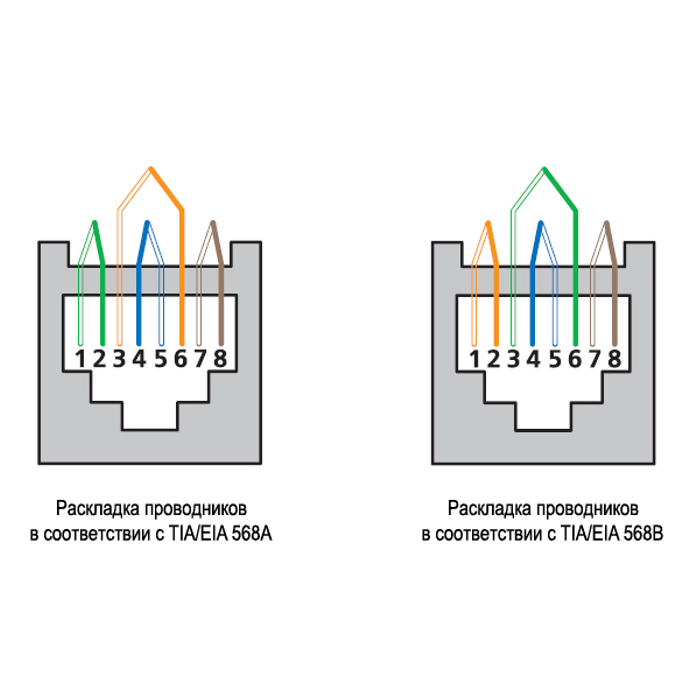
Почему мой сетевой порт Ethernet не работает?
Осмотрите настенную розетку
Если настенный порт Ethernet не работает, вы всегда можете проверить розетку в стене на предмет видимых повреждений . Интернет-соединение, установленное с помощью кабеля Ethernet, может показаться наиболее надежным доступным соединением, но оно имеет свои ограничения.
Что означают два индикатора на порте Ethernet?
Порт Ethernet на мониторе оповещения о помещении имеет два светодиода. Слева находится светодиод «связь»; справа находится индикатор активности. Когда устройство не подключено к источнику питания, они не горят , как показано ниже: Когда устройство подключено к источнику питания, вы можете узнать, в каком состоянии находится монитор оповещения в помещении, посмотрев на эти два светодиода.
Может ли порт Ethernet выйти из строя?
Да, порт Ethernet может выйти из строя , это может произойти по многим причинам, о которых я расскажу позже. Порты, особенно порты переключателей на панели, являются чувствительной к статическому электричеству электроникой и могут выйти из строя.
Порты, особенно порты переключателей на панели, являются чувствительной к статическому электричеству электроникой и могут выйти из строя.
Подключить Ethernet к WAN или LAN?
Подключить Ethernet к WAN или LAN? Вам необходимо подключить устройства домашней сети к портам LAN на маршрутизаторе . WAN используется только для подключения маршрутизатора к модему.
Должен ли кабель Ethernet подключаться к маршрутизатору?
Вам все еще необходимо подключить кабель Ethernet . Даже если вы настраиваете сеть Wi-Fi, вам все равно нужно подключить компьютер к маршрутизатору с помощью кабеля Ethernet. Но не беспокойтесь, кабель Ethernet является временным, и как только вы все настроите, вы можете отключить его.
Как порты Ethernet работают по дому?
Один модуль подключается к розетке переменного тока где-то рядом с маршрутизатором, а затем кабель Ethernet устанавливает соединение для передачи данных между модулем и маршрутизатором. Другой модуль подключается к розетке переменного тока в комнате, где вы хотите добавить порт Интернета.
Другой модуль подключается к розетке переменного тока в комнате, где вы хотите добавить порт Интернета.
В какой розетке есть интернет?
Настенная розетка UTP
Аббревиатура происходит от английского языка и расшифровывается как Unshielded Twisted Pair. Этот кабель используется для передачи данных и в основном используется для телефонии и Интернета. Этот кабель можно разделить на 9категории.
Кто может устанавливать порты Ethernet?
Большинство интернет-провайдеров ничего не трогают, кроме вашего модема/маршрутизатора. В то время как некоторые компании по обслуживанию компьютеров предлагают установку Ethernet, большинство домовладельцев доверяют проводку местному лицензированному электрику .
Как активировать настенный домкрат?
Как активировать настенную кабельную розетку
Какого цвета должны быть индикаторы порта Ethernet?
Светодиодные узоры
| Название светодиода | Цвет светодиода | Состояние оборудования |
|---|---|---|
| Скорость Ethernet (зеленый) | Не горит | Скорость порта 10 Мбит/с. |
| Постоянно горит зеленым | Скорость порта 100 или 1000 Мбит/с. | |
| Активность Ethernet/соединение (зеленый) | Не горит | Соединение отсутствует. |
| Немигающий зеленый | Есть ссылка. |
Что означает оранжевый индикатор порта Ethernet?
Если оранжевый индикатор на порте Ethernet не горит, это означает, что скорость соединения составляет 10 Мбит/с . Если постоянно горит оранжевый индикатор, это означает, что скорость соединения составляет 100 Мбит/с.
Имеет ли значение цвет кабеля Ethernet?
Короче говоря, имеет ли значение цвет моего кабеля Ethernet? Ответ — нет. Неважно, какого цвета мой сетевой кабель . Цвет кабеля не имеет каких-либо рабочих характеристик, которые заставили бы вас предпочесть один цвет другому.
Все ли материнские платы имеют порты Ethernet?
Современные материнские платы обычно оснащены гигабитными портами Ethernet для подключения к проводным сетям.

 Он может быть представлен любым зажимным устройством, но чаще всего это клеммная колодка с восемью винтовыми пружинами. Все восемь колодок обычно промаркированы специальным цветным указателем, где каждый цвет идентичен цвету подключаемых проводков, как следует — их четыре пары.
Он может быть представлен любым зажимным устройством, но чаще всего это клеммная колодка с восемью винтовыми пружинами. Все восемь колодок обычно промаркированы специальным цветным указателем, где каждый цвет идентичен цвету подключаемых проводков, как следует — их четыре пары.


